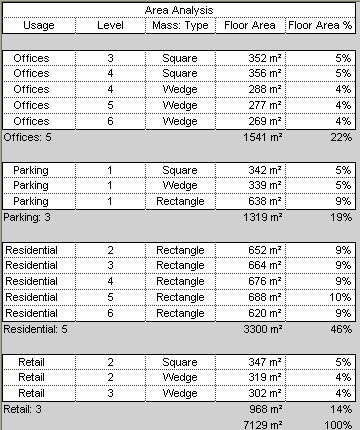Zaprojektowano bryły w celu zweryfikowania projektu koncepcyjnego budynku. Zadaniem jest przeanalizowanie najbardziej efektywnych kosztowo i korzystnych podziałów przestrzeni na różne typy użytkowe dla każdej z kondygnacji budynku.
Aby wykonać tę analizę, konieczne jest wykonanie następujących operacji:
- Przypisz typ użytkowy do każdego zakresu kondygnacji.
- Oblicz powierzchnię każdego zakresu kondygnacji.
- Oblicz procent przestrzeni kondygnacji przeznaczonej na każdy z typów użytkowych.
- Użyj tej informacji do określenia najlepszego podziału przestrzeni dla różnych typów użytkowych w projekcie.
Utwórz zestawienie do wykonania analizy powierzchni brył w projekcie koncepcyjnym. Określone czynności mogą być różne w zależności od informacji, która ma być wyświetlana w zestawieniu.
Aby utworzyć zestawienie analizy powierzchni
- Utwórz zakresy kondygnacji.
- Kliknij kolejno kartę Widok
 panel Utwórz
panel Utwórz listę rozwijaną Zestawienia
listę rozwijaną Zestawienia
 (Zestawienie/ilości).
(Zestawienie/ilości). - W oknie dialogowym Nowe zestawienie wykonaj następujące operacje:
- W pozycji Kategoria kliknij opcję Kondygnacja bryły.
Jeśli zakres kondygnacji nie jest wyświetlany domyślnie, wybierz opcję Pokaż kategorie modelu w tym widoku. Na liście Filtr wybierz pozycję Architektura.
- Dla parametru Nazwa określ nazwę zestawienia.
- Wybierz polecenie Zestaw elementy budynku.
- Kliknij przycisk OK.
- W pozycji Kategoria kliknij opcję Kondygnacja bryły.
- Na karcie Pola okna dialogowego Właściwości zestawienia wykonaj następujące operacje:
- W elemencie Pola w zestawieniu (w kolejności) dodaj następujące pola:
- Typ użytkowy
- Poziom
- Bryła: Typ
- Powierzchnia stropu
- Kliknij przycisk Obliczona wartość.
- W oknie dialogowym Obliczona wartość dla elementu Nazwa wprowadź wartość Procent powierzchni stropu.
- Wybierz pozycję Procent.
- Dla elementu Z wybierz opcję Powierzchnia stropu.
- Dla elementu Przez wybierz opcję Suma całkowita.
- Kliknij dwa kolejne przyciski OK.
- W elemencie Pola w zestawieniu (w kolejności) dodaj następujące pola:
- W zestawieniu przypisz typ użytkowy do każdego zakresu kondygnacji.
Wprowadź tekst w kolumnie Typ użytkowy dla każdego poziomu. Po wprowadzeniu początkowych wartości można kliknąć pole, aby dla pozostałych wierszy wybrać wartości z listy.
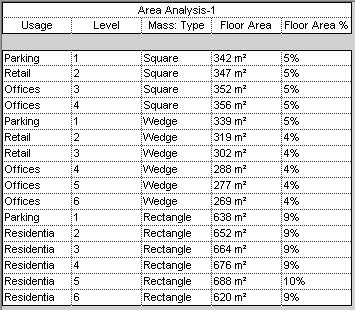
Następnie posortuj zestawienie i ustaw w nim obliczanie sum częściowych według typów użytkowych w następujący sposób.
- Na palecie Właściwości otwórz właściwości zestawienia.
- Dla pozycji Sortowanie/Grupowanie kliknij opcję Edycja.
- Na karcie Sortowanie/Grupowanie okna dialogowego właściwości zestawienia wykonaj następujące operacje:
- Dla elementu Sortuj według wybierz następujące opcje:
- Typ użytkowy
- Rosnąco
- Stopka
- Tytuł, liczba i sumy całkowite
- Pusta linia
- Dla elementu Następnie według wybierz opcje: Poziom i Rosnąco.
- Na dole okna dialogowego wybierz następujące opcje:
- Sumy całkowite
- Tytuł i sumy
- Wyświetl każdy element
- Dla elementu Sortuj według wybierz następujące opcje:
- Kliknij zakładkę Formatowanie i wykonaj następujące operacje:
- W obszarze Pola wybierz opcję Powierzchnia stropu.
- Jako wyrównanie wybierz opcję W prawo.
- Wybierz opcję Oblicz sumy.
- Określ formatowanie dla procentu powierzchni stropu w obszarze Pola: wybierz element Procent powierzchni stropu. Jako wyrównanie wybierz opcję W prawo. Wybierz opcję Oblicz sumy.
- (Opcjonalnie) Określ formatowanie dla elementów Typ użytkowy, Poziom i Bryła: Typ: w obszarze Pola wybierz nazwę pola. Następnie jako wyrównanie wybierz opcję Do środka.
- Kliknij przycisk OK.
Zestawienie zostanie zaktualizowane w celu odpowiedniego posortowania wierszy i obliczenia ich sum częściowych. Wyświetlany jest procent powierzchni stropu zaplanowany dla każdego z typów użytkowych, jak również jednostki kwadratowe.